Firefox: Ryd URL-historik i adresselinjen

Ryd URL-historikken i adresselinjen på Firefox og hold dine sessioner private ved at følge disse hurtige og nemme trin.
Når et websted beder dig om noget som din placering, har du altid mulighed for at sige nej. Men det kan blive irriterende at blive spurgt hver gang du går ind på siden. At skulle se den pop-up, hver gang du besøger et websted, kan teste din tålmodighed.
Den gode nyhed er, at der er en måde at forhindre browsere som Opera og Firefox i at spørge dig om din placering. Trinene er begyndervenlige, så du behøver ikke bekymre dig om at fare vild i et hav af instruktioner.
For at blokere websteder fra at bede om din placering i fremtiden eller nægte din placering til websteder, du i øjeblikket besøger, skal du klikke på menuen med tre linjer efterfulgt af indstillingerne Indstillinger.
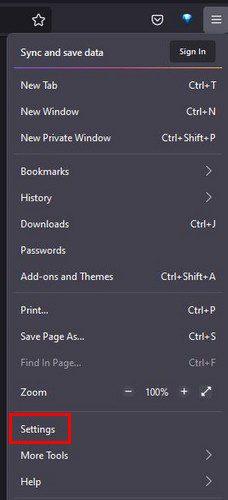
I venstre rude skal du klikke på Privatliv og sikkerhed og rulle til Tilladelser. Klik på Indstillinger på indstillingen Placering.
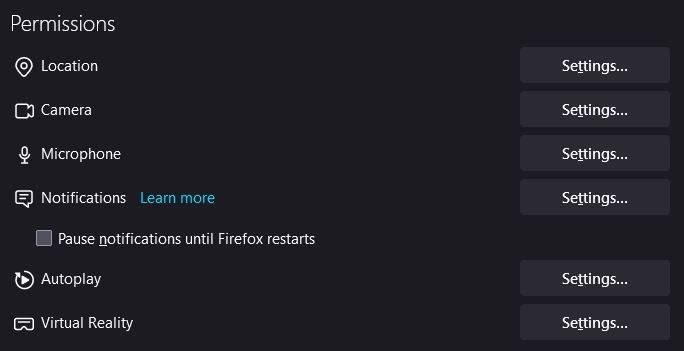
Et nyt og stort vindue vises med en liste over alle de websteder, der anmoder om din placering. Det er op til dig, hvilke du tillader eller nægter din placering. Nederst er der en mulighed, en boks, hvor du kan tjekke, om du vil forhindre websteder i at bede om din placering i fremtiden.
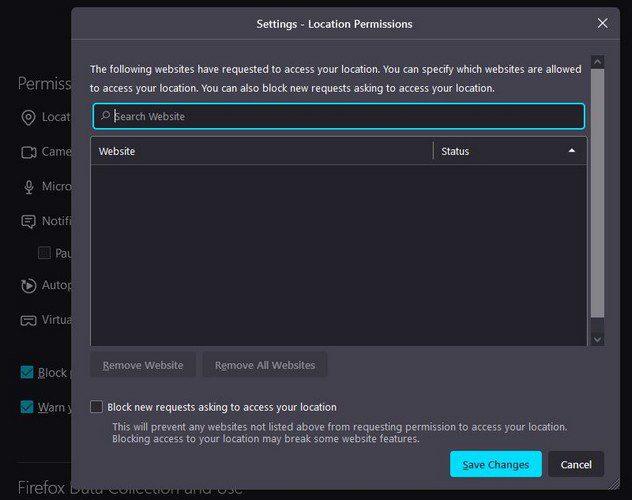
Hvis du er Opera-bruger, er det også en let opgave at tillade eller afvise din placering. Klik på det røde O øverst til venstre og gå til Indstillinger efterfulgt af webstedsindstillinger.
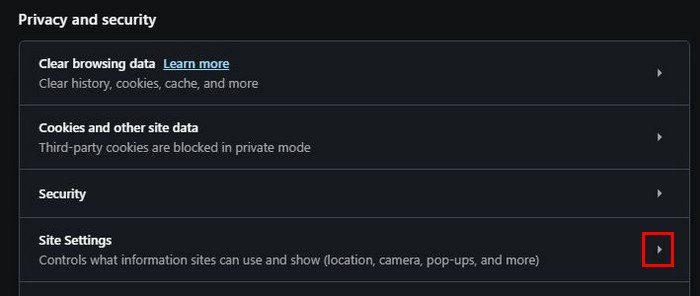
Klik på Placering, og du vil se muligheden for at blive spurgt, før du får adgang til din placering. Du kan vælge at slå den til eller fra. I webstedsindstillinger kan du se din seneste aktivitet og indstillingen Tilladelser. Hvis du tidligere har blokeret apps eller givet dem adgang til din placering, vil du også se dem på listen.
Du vil se et trach-ikon til højre for hvert websted, hvis du vil slette det. Hvis du klikker på pilen, der peger til højre, kan du få adgang til alle tilladelser til den pågældende side. Klik på rullemenuen for tilladelse, og du kan vælge at blokere, tillade eller blive bedt om din tilladelse hver gang.
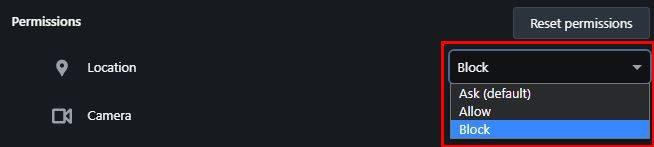
Du skal gentage dette for alle de websteder, hvis placeringstilladelser du vil ændre. Hvis du har svært ved at finde et websted, kan du altid bruge søgemuligheden for at finde et nemt.
Der er tidspunkter, hvor du ikke har andet valg end at opgive din placering, hvis du vil bruge en app. Men der er tidspunkter, hvor det ikke er obligatorisk, og hvis du ikke angiver din placering, føler du dig lidt mere sikker. Så til de tidspunkter, hvor du bruger Firefox eller Opera, ved du, hvad du skal gøre for at holde din placering privat. Hvor godt føler du dig ved at afsløre din placering? Fortæl mig det i kommentarerne nedenfor, og glem ikke at dele artiklen med andre på sociale medier.
Ryd URL-historikken i adresselinjen på Firefox og hold dine sessioner private ved at følge disse hurtige og nemme trin.
Se hvor nemt det er at tilføje et ord eller et andet sprog til stavekontrollen i Firefox. Se også hvordan du kan deaktivere stavekontrollen for browseren.
Lær hvordan du deaktiverer irriterende autoplay videoer i Google Chrome og Mozilla Firefox med denne vejledning.
Når du åbner en startside i enhver browser, ønsker du at se, hvad du kan lide. Når du begynder at bruge en anden browser, vil du sætte det op, som du ønsker. Indstil en tilpasset startside i Firefox til Android med disse detaljerede trin og opdag, hvor hurtigt og nemt det kan gøres.
Se hvordan du kan identificere en specifik farve med et integreret værktøj i Firefox uden at bruge tredjepartssoftware.
Sådan aktiverer eller deaktiverer du JavaScript-funktionen i alle versioner af Mozilla Firefox-webbrowseren.
Undgå, at irriterende meddelelser vises i Edge-, Chrome-, Opera- og Firefox-webbrowserne.
Juster din Mozilla Firefox-browser med disse 8 tweaks.
En vejledning, der indeholder 3 metoder til at slå stavekontrol til eller fra i Mozilla Firefox.
Sådan rydder du hele browserhistorikken i Mozilla Firefox webbrowser.
Få det ekstra lag af sikkerhed, når du browser på Firefox. Aktiver HTTPS-browsing, og hold dine data krypteret.
Din webbrowser er en af dine mest brugte applikationer, så det er vigtigt at vælge den, der fungerer bedst for dig. I denne artikel, gå godt igennem nogle af
På skrivebordet er din hjemmeside generelt den første side, som din webbrowser indlæser, når den åbnes. De fleste mobilbrowsere beholder dog alle dine faner Indstil din egen standardhjemmeside i Firefox til Android med disse detaljerede trin.
Vi viser dig 3 måder at aktivere eller deaktivere automatiske opdateringer i Mozilla Firefox.
Sådan øges eller formindskes skrifttypen hurtigt i enhver browser, der kører i Microsoft Windows, Linux eller MacOS.
Support til Flash-filer er på vej ud. Flash er ofte blevet set som den grundlæggende byggesten i annoncer, korte videoer eller lydbånd og spil. Selv en
Uanset om du sletter eller aktiverer cookies i Chrome, Opera eller Firefox, vil denne vejledning hjælpe dig med at gøre begge dele.
Løs problemer med, at din webbrowser ikke opretter forbindelse til bestemte websteder.
I denne vejledning lærer du, hvordan du navigerer til Firefox Certificate Viewer ved hjælp af disse trin.
Lær, hvordan du deaktiverer irriterende automatisk afspilning af videoer i Google Chrome og Mozilla Firefox med denne vejledning.
For at løse video lag problemer på Windows 11, opdater dine grafikdrivere til den nyeste version og deaktiver hardwareacceleration.
Vi har brugt lidt tid med Galaxy Tab S9 Ultra, og den er den perfekte tablet til at parre med din Windows PC eller Galaxy S23.
Lær hvordan du fremhæver tekst med farve i Google Slides appen med denne trin-for-trin vejledning til mobil og desktop.
Mange nyhedsartikler nævner det "mørke web", men meget få diskuterer faktisk, hvordan man får adgang til det. Dette skyldes hovedsageligt, at mange af de hjemmesider, der findes der, huser ulovligt indhold.
Indstil timere til Android-apps og hold brugen under kontrol, især når du har vigtigt arbejde, der skal gøres.
At vide, hvordan man ændrer privatlivsindstillingerne på Facebook på en telefon eller tablet, gør det lettere at administrere din konto.
Lær alt om PIP-tilstand i Google Chrome, og hvordan du aktiverer det for at se videoer i et lille billede-i-billede-vindue, ligesom du kan på dit TV.
Hav det sjovt i dine Zoom-møder med nogle sjove filtre, du kan prøve. Tilføj en halo eller se ud som en enhjørning i dine Zoom-møder med disse sjove filtre.
Opdag hvordan du nemt og hurtigt kan aktivere mørk tilstand for Skype på din Windows 11 computer på mindre end et minut.
Så, du har fået fat i denne slanke og kraftfulde enhed, og det er stort set alt, hvad du har drømt om, ikke? Men selv de bedste gadgets har brug for en pause.


























